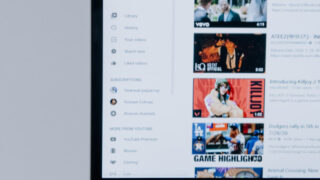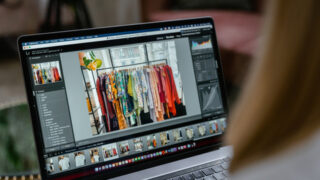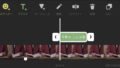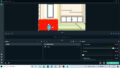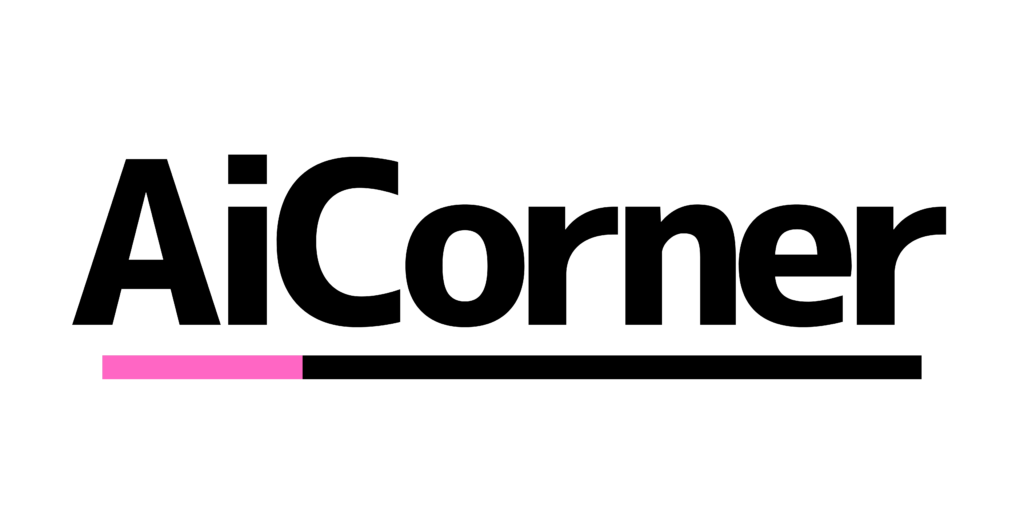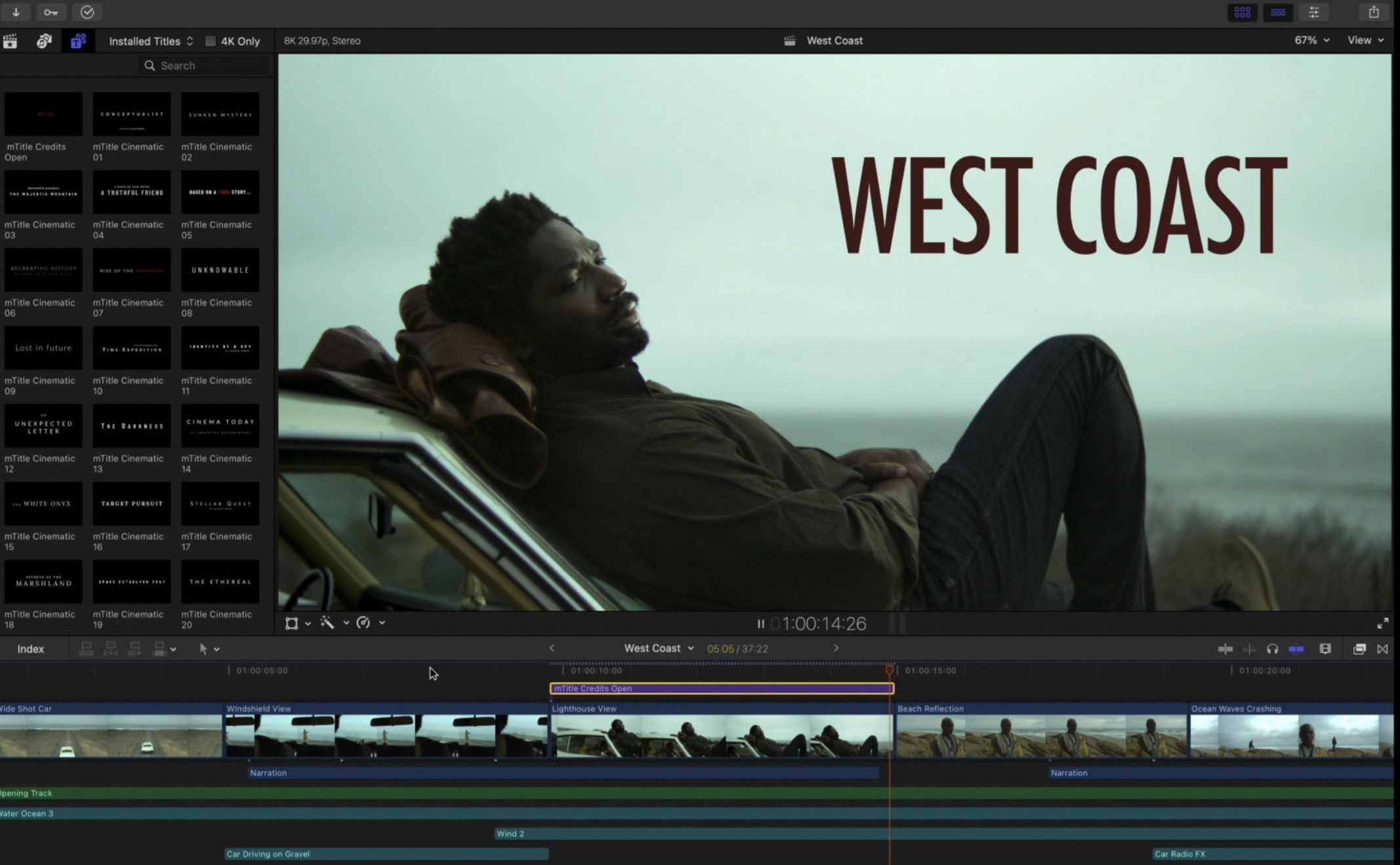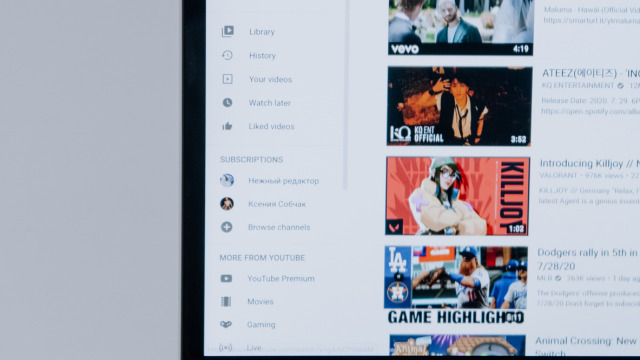この記事は以下の悩みや要望を持つ方にオススメです。
- Filmoraで動画をインポート出来ない
- Filmoraで音楽を読み込めない…
- ドラッグ&ドロップが出来ない原因は?
はじめまして。ブログ運営と動画投稿をしているちゃすくです。
私のFilmoraで動画をインポート出来なかった現象を解決したので、備忘録としてブログに残しておきます。
Filmoraが最新版でない場合は事前に公式サイトから最新版へアップグレードしてください。
Filmoraで動画素材のインポートが出来ない問題
まず、Filmoraを使用していたPCのスペックは下表になり、この時のバージョンは「Wondershare Filmora X」です。
| OS | Windows 11 Home 64ビット |
| CPU | Core i5-10400 |
| GPU | インテル UHDグラフィックス630 |
| RAM | 16GB |
| ROM | SSD 256GB |
問題の詳細は下画像のように動画素材を直接ドラッグしてFilmora上へドロップしても、禁止マークが表示されてドロップが出来ないという問題です。
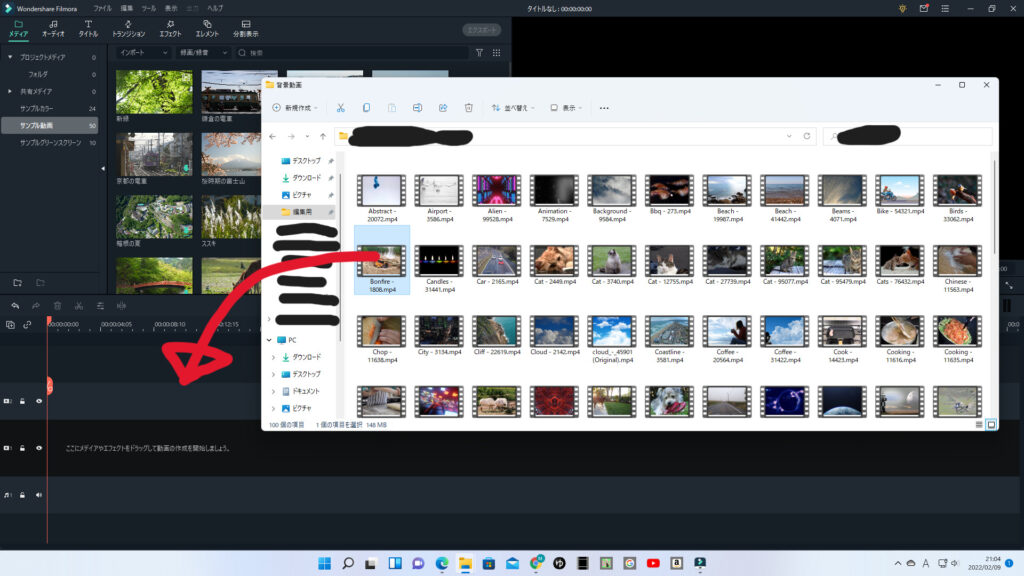
一応、動画サイズの変更や音楽系素材もドロップしてみましたが、インポートは出来ませんでした。
一方で、Filmoraの「ファイルをインポート」からは下画像のように選択でき、特に問題なくインポートが出来ました。
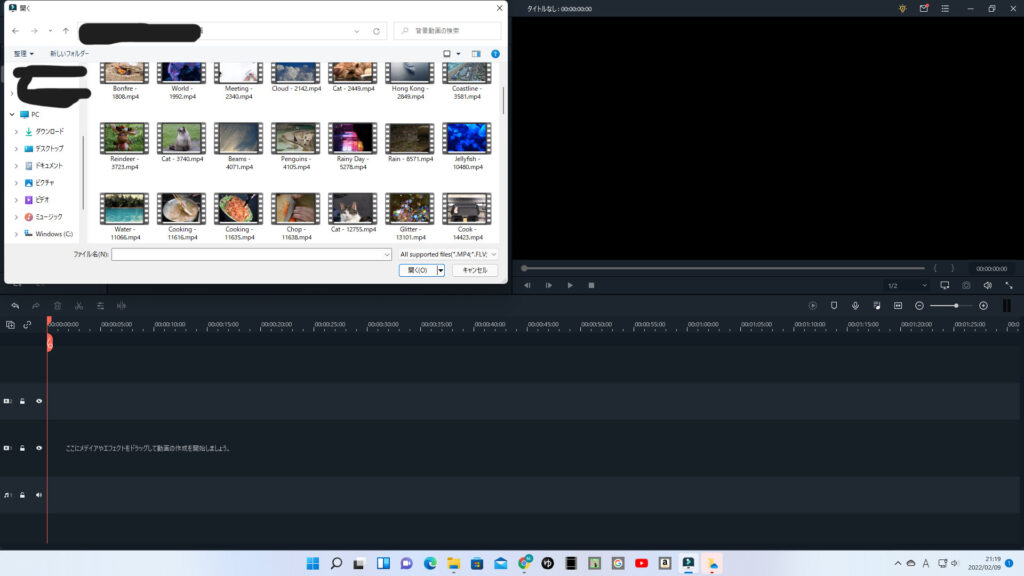

可能であればドラッグ&ドロップでインポートしたい…
Filmoraでインポートが出来ない時の対処法
結論から言うと、Filmoraで動画素材をインポートが出来ない問題は下記の方法をどちらも行うことで対処できました。
- Filmoraのバージョンを最新にする
- 「管理者としてこのプログラムを実行する」を設定
手順1:Filmoraのバージョンを最新にする
まずはFilmora公式サイトへアクセスし、自身が使っているFilmoraのバージョンを最新版へアップデート(アップグレード)します。
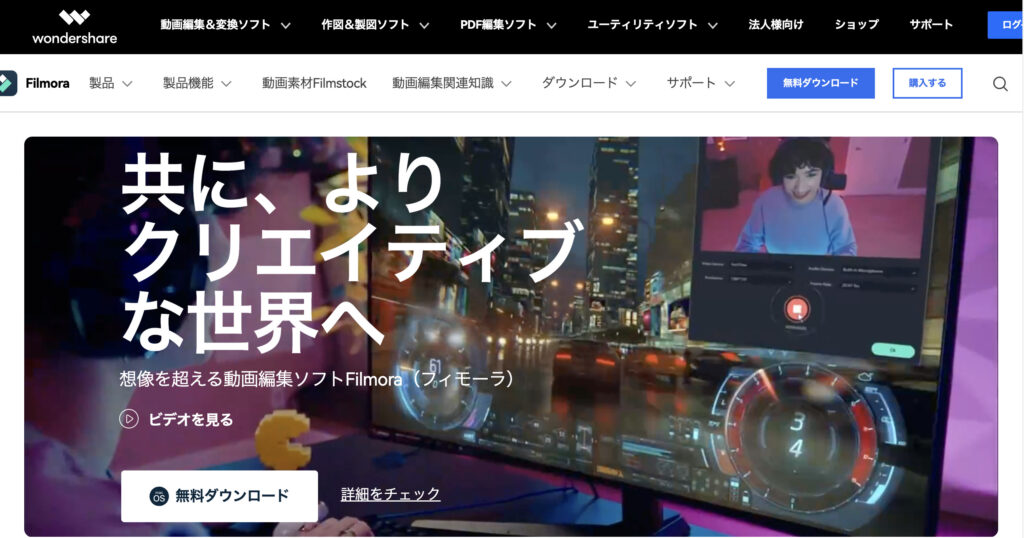
あまりにも古いバージョンでなければ基本的に無料でアップデート(アップグレード)できるので、公式サイトを確認しながら最新版にしてください。
手順2:「管理者としてこのプログラムを実行する」を設定
Filmoraを最新版にしたら、デスクトップ上にあるFilmoraのアイコンを右クリックし、「プロパティ」をクリックします。
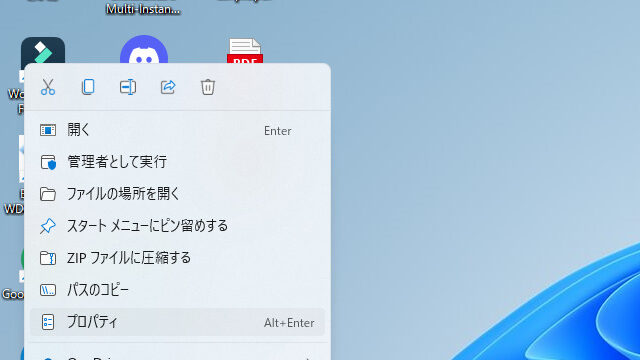
次に「プロパティ」>「互換性」>「管理者としてこのプログラムを実行する」を確認します。
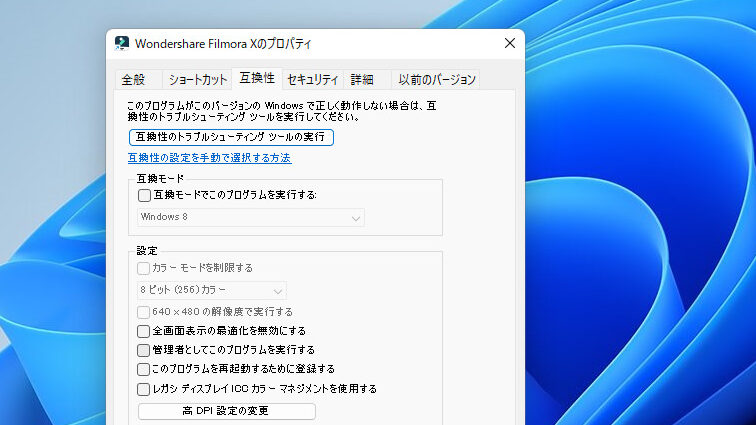
もし「管理者としてこのプログラムを実行する」へチェックが入っていたら、Filmoraが正常に動作しないのでインポートが出来ない原因になります。
そのため、チェックが入っていた場合はチェックを外し、PCとFilmoraを再起動してください。
ちなみに、私の場合はチェックが入っていない状態でも、ドラッグ&ドロップによるインポートが出来ない状態だったので「手順3」に続きます。
手順3:チェックを付けた後にチェックを外す
正直、原因は不明なのですが、逆にチェックを付けた状態でFilmoraを起動し、動画素材をドラッグ&ドロップでインポートしてみました。
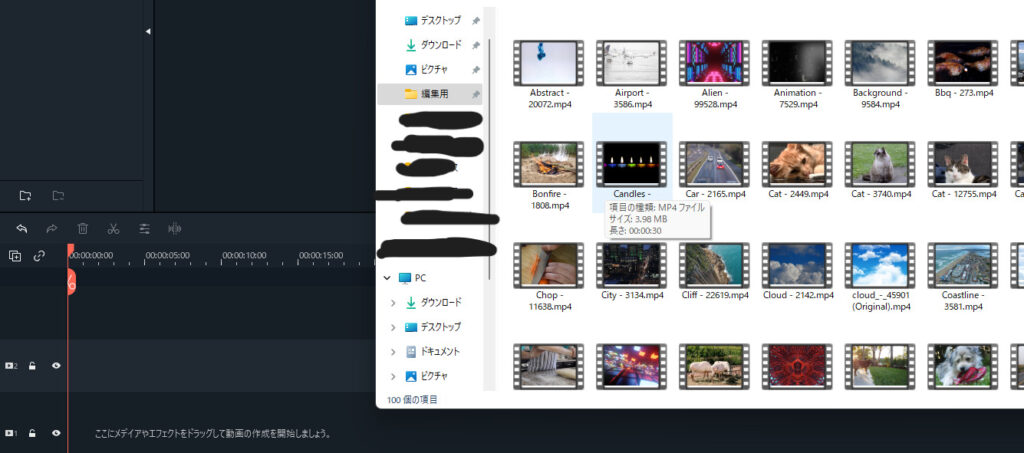
やはり動画をFilmoraへインポート出来なかったため、もう一度「プロパティ」>「互換性」>「管理者としてこのプログラムを実行する」を開きます。
先ほど自分で付けたチェックを外し、PCとFilmoraを再起動します。
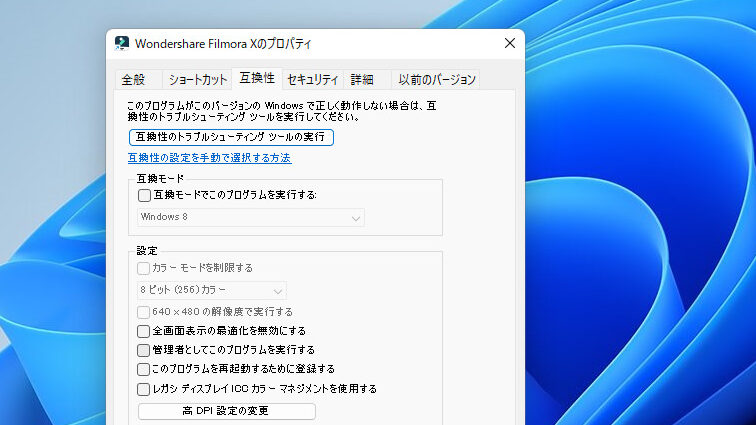
再起動したFilmoraで動画素材をドラッグ&ドロップすると、タイムラインへのインポートができるようになっていました。↓
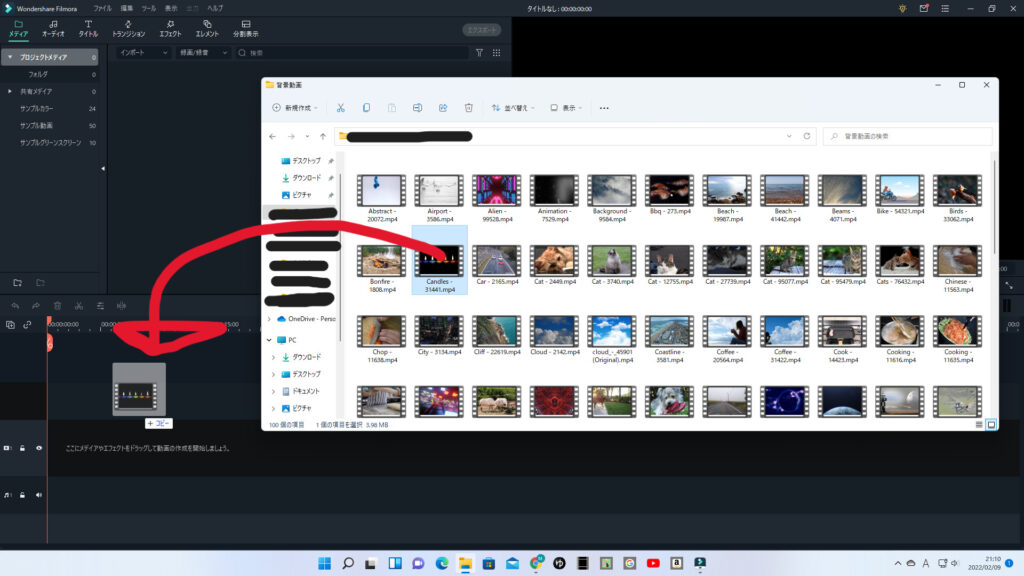
動画素材だけでなく、音楽や画像もドラッグ&ドロップでインポート出来たので問題は完全に対処できました。
他の動画投稿者はコチラも読んでいます
当ブログ「ちゃすろぐ」では動画投稿やPCに関係する記事を執筆しています。
他の動画投稿者は下の記事も読んでいるので、興味があればチェックしてください。

シェアやお気に入り登録もお願いします